Comment partager le dossier hôte avec Sandbox dans Windows 11
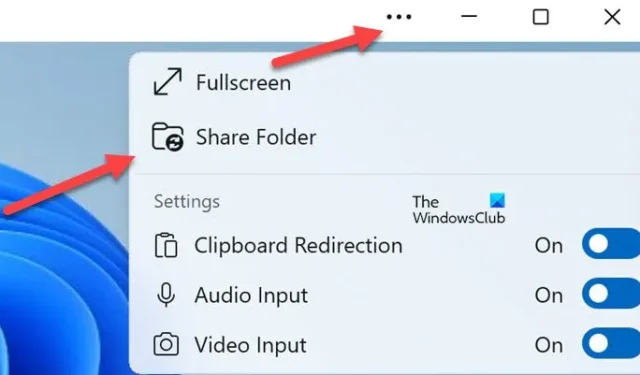
Windows Sandbox vous offre un environnement temporaire pour tester vos programmes ou utilitaires. Cependant, il arrive parfois que vous ayez besoin d’accéder à des dossiers sur les périphériques hôtes. Dans cet article, nous allons découvrir comment partager un dossier hôte avec Sandbox dans Windows 11.
Comment partager le dossier hôte avec Sandbox dans Windows 11 ?
Voici comment partager un dossier hôte avec Windows Sandbox dans Windows 11.
- Partager le dossier hôte avec Sandbox lors de l’exécution
- Partager des dossiers hôtes avec Windows Sandbox à l’aide du fichier WSB
Explorons en détail comment partager le dossier hôte avec Windows Sandbox.
Partager le dossier hôte avec Sandbox lors de l’exécution
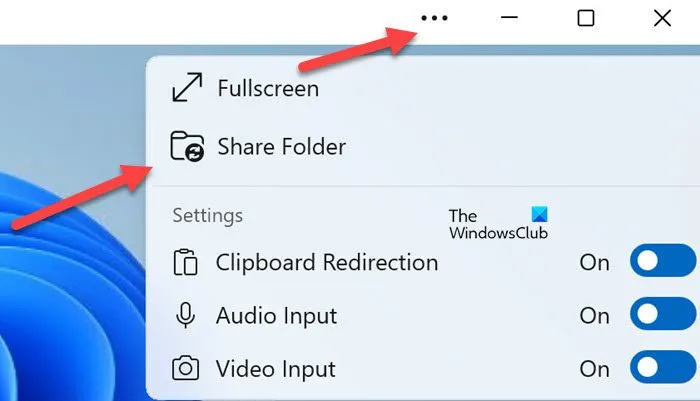
Une méthode rapide et sécurisée de partage de dossiers hôtes avec Sandbox consiste à le faire au moment de l’exécution. Cette méthode permet aux utilisateurs d’interagir avec des fichiers spécifiques pendant la session tout en garantissant qu’aucune modification permanente n’est apportée au système hôte. De plus, elle permet aux utilisateurs de le faire sans redémarrer le Sandbox.
- Lancez l’application Windows Sandbox et cliquez sur les trois points verticaux dans le coin supérieur droit.
- Sélectionnez l’ option Partager le dossier et accédez au dossier que vous souhaitez partager.
- Cliquez sur le dossier, suivez-le en cliquant sur l’option Sélectionner un dossier et répétez le processus pour plus de dossiers.
Cela fera apparaître les dossiers partagés sur le bureau du Sandbox Windows jusqu’à sa fermeture.
Partager des dossiers hôtes avec Windows Sandbox à l’aide du fichier WSB
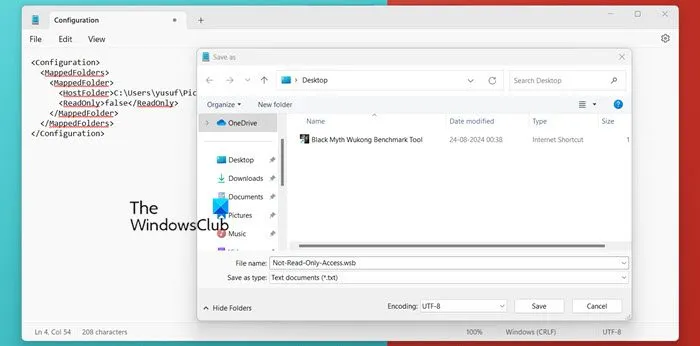
Nous pouvons également utiliser des fichiers WSB pour partager des dossiers hôtes avec Windows Sandbox. En configurant le fichier WSB, les utilisateurs peuvent spécifier les dossiers du système hôte qui doivent être partagés. Cette méthode permet aux utilisateurs de définir une autorisation en lecture seule, garantissant ainsi que le contenu partagé reste sûr et inchangé. Pour faire de même, suivez les étapes mentionnées ci-dessous.
- Accédez au système principal, pas à l’environnement Windows Sandbox, créez un nouveau fichier texte et déplacez son extension de . txt vers . wsb.Remarque : il est nécessaire de modifier l’extension de fichier de . txt vers . wsb.
- Cliquez avec le bouton droit sur le fichier wsb nouvellement créé et sélectionnez l’option Modifier dans le Bloc-notes.
- Collez le code suivant pour les dossiers d’hôtes partagés en lecture seule dans le fichier wsb ouvert dans le Bloc-notes :
<Configuration>
<MappedFolders>
<MappedFolder>
<HostFolder>Full path to folder</HostFolder>
<ReadOnly>true</ReadOnly>
</MappedFolder>
</MappedFolders>
</Configuration> - Si vous ne souhaitez pas simplement des dossiers d’hôtes partagés en lecture seule,
<Configuration>
<MappedFolders>
<MappedFolder>
<HostFolder>Full path to folder</HostFolder>
<ReadOnly>false</ReadOnly>
</MappedFolder>
</MappedFolders>
</Configuration> - Assurez-vous de modifier le chemin d’accès complet au dossier avec le chemin réel du dossier hôte qui doit être partagé.
- Pour partager plus d’un ou deux dossiers, les utilisateurs peuvent suivre cette ligne de codage :
<MappedFolder>
<HostFolder>Full path to folder</HostFolder>
<ReadOnly>false</ReadOnly>
</MappedFolder> - Ou, vous pouvez utiliser le script suivant pour faire la même chose mais avec l’option Lecture seule activée.
<MappedFolder>
<HostFolder>Full path to folder</HostFolder>
<ReadOnly>true</ReadOnly>
</MappedFolder> - Une fois l’édition du code terminée, accédez à la barre de menu Fichier et cliquez sur le bouton Enregistrer.
C’est ainsi que les utilisateurs peuvent partager les dossiers hôtes et y accéder à tout moment.
Comment partager des fichiers dans Windows Sandbox ?
Il existe plusieurs façons de partager des fichiers entre le système Windows principal et le sandbox Windows. Une méthode classique consiste à glisser-déposer des fichiers. Les utilisateurs doivent simplement lancer l’application Windows Sandbox, copier les fichiers hôtes et les coller dans les fenêtres Windows Sandbox. En outre, les utilisateurs peuvent choisir de partager des fichiers hôtes à l’aide des fichiers WSB. Cette méthode permet aux utilisateurs de partager des fichiers avec une autorisation de lecture seule pour garantir la sécurité du contenu du fichier.
Comment donner accès à un dossier partagé ?
Pour donner accès au dossier partagé, suivez les étapes mentionnées ci-dessous :
- Cliquez avec le bouton droit sur le dossier à partager et sélectionnez Propriétés.
- Dans la fenêtre Propriétés, accédez à l’onglet Partage et cliquez sur Partage avancé.
- Cochez la case Partager ce dossier et cliquez sur l’option Autorisations.
J’espère que cela fera l’affaire pour vous.



Laisser un commentaire